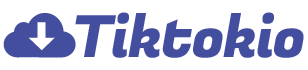pengenalan
Pernahkah anda menghadapi situasi di mana anda mesti membuat asal siaran semula di TikTok? Sama ada ia adalah satu siaran semula yang tersilap atau anda hanya mahu mengambilnya semula, kami boleh membantu anda dengan panduan mudah untuk mengalih keluar siaran semula.
Mula-mula kami akan menunjukkan kepada anda cara mencari siaran yang ingin anda padamkan, klik butang kanan dan sahkan pilihan anda untuk mengalih keluarnya.
Mempelajari langkah-langkah ini membantu anda mengurus bahan TikTok anda dengan berkesan. Teruskan membaca untuk melihat betapa mudahnya untuk memadamkan siaran semula di TikTok.
Bagaimana untuk Menyahsiarkan Semula di TikTok?
Berikut ialah panduan terperinci tentang cara membuat asal siaran semula di TikTok:
- Cari Siaran: Pergi ke profil anda dan cari video yang ingin anda alih keluar daripada siaran semula
- Ketik Butang "Kongsi": Cari ikon anak panah kongsi, biasanya di bahagian bawah sebelah kanan. Ketik untuk membuka pilihan perkongsian.
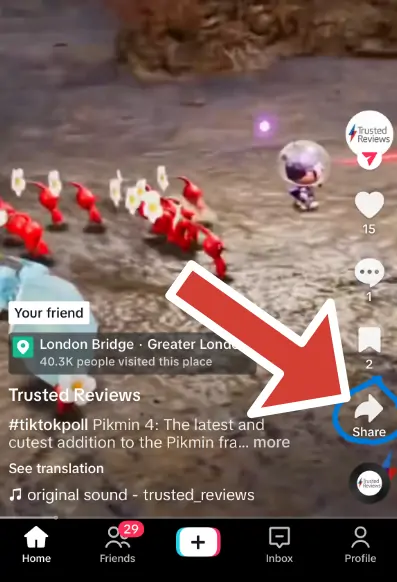
- Alih keluar Siaran Semula: Sebaik sahaja anda mengetik anak panah kongsi, anda akan menemui pilihan untuk "Alih Keluar Siaran Semula". Klik padanya untuk mula mengalih keluar siaran semula.
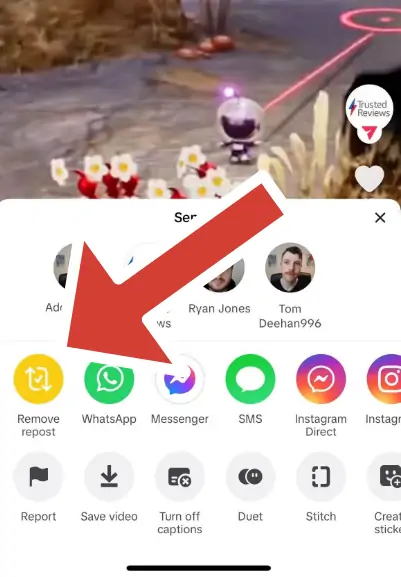
Dengan mengikut langkah di atas, anda boleh membuat asal siaran semula di TikTok dengan berkesan. Tetapi adalah bijak untuk menyemak semula selepas itu. Hanya pergi ke profil anda dan pastikan video yang disiarkan semula telah hilang. Jika anda ingin tahu tentang memadamkan siaran semula di TikTok, cuba langkah ini!
Apa yang Berlaku Apabila Anda Mengalih Keluar Siaran Semula di TikTok?
Ramai pencipta kandungan TikTok tertanya-tanya, "Bagaimanakah anda membuat asal siaran semula TikTok?" Tetapi apakah yang berlaku apabila anda memutuskan untuk memadamkan video yang disiarkan semula daripada profil anda? Mengalih keluar siaran semula kadangkala boleh memberi kesan kepada keterlihatan kandungan anda dan penglibatan khalayak.
Pada mulanya, video yang disiarkan semula boleh membantu anda mendapatkan lebih banyak perhatian daripada pengikut anda. Tetapi apabila anda memadamkan siaran semula, ia tidak akan dipaparkan dalam suapan pengikut melainkan mereka menemuinya secara semula jadi. Memadamkan siaran semula tidak akan memadamkan video asal; ia hanya mengalih keluar siaran semula anda. Jadi sebarang suka dan perkongsian yang anda siarkan semula akan hilang, tetapi video asal masih tersedia untuk mereka.
Itu menerangkan sebab penting untuk berfikir sebelum memadamkan siaran semula. Walaupun siaran semula boleh meningkatkan capaian kandungan anda, membuat asalnya mungkin mempengaruhi sejauh mana khalayak anda berinteraksi dengan mereka dan keterlihatan mereka.
Bagaimana untuk Menyiarkan Semula Video di TikTok?
Sekarang setelah anda tahu cara memadamkan siaran semula daripada TikTok, mari lihat langkah-langkah menyiarkan semula kandungan TikTok. Menyiarkan semula video boleh meningkatkan keterlihatan mereka dalam kalangan khalayak anda di TikTok. Berikut ialah panduan langkah demi langkah:
- Pilih Video: Pilih video TikTok yang ingin anda siarkan semula. Setelah anda menemuinya, ketik ikon "Kongsi" di bahagian bawah sebelah kanan (ia kelihatan seperti anak panah).
- Ketik Siar Semula: Menu dengan pilihan perkongsian akan muncul. Cari butang "Siar Semula" dan klik padanya untuk mula menyiarkan semula.
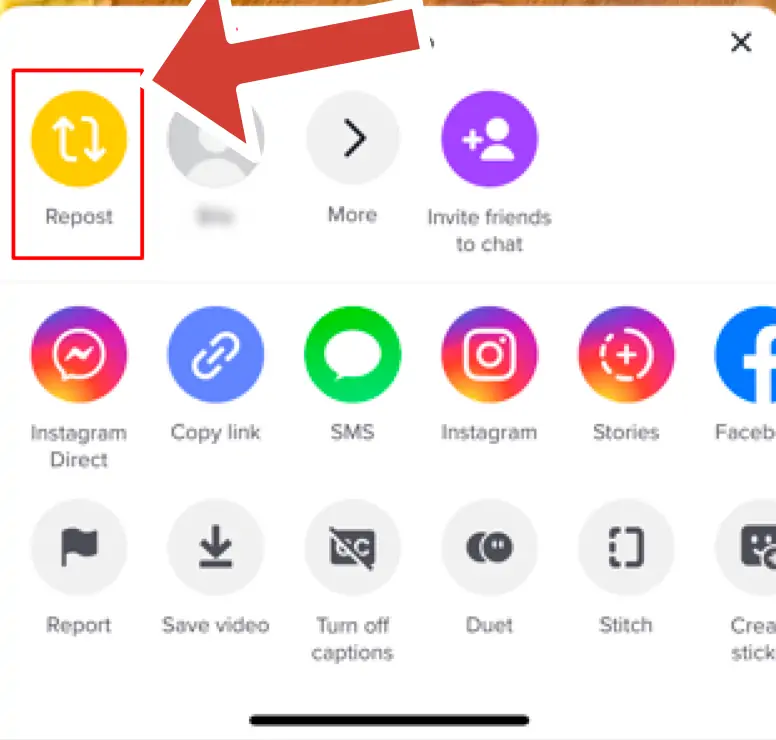
- Pengesahan Siaran Semula: Selepas mengetik "Siar Semula", platform akan memproses permintaan siaran semula anda secara automatik. Jika berjaya, anda akan melihat butang "Siar Semula" bertukar kepada "Alih keluar siaran semula", yang bermaksud video telah disiarkan semula ke profil anda.
Dengan mengikuti langkah ini, anda boleh menyiarkan semula video anda dengan mudah di TikTok.
Bagaimana untuk Mengedit Siaran Semula TikTok?
Tidak boleh mengedit video yang disiarkan semula di TikTok secara langsung. Untuk mengedit siaran semula, anda perlu memadamkannya dahulu, kemudian buat yang baharu dengan suntingan yang anda inginkan.
- Cari Siaran Semula Anda: Cari siaran semula yang ingin anda edit. Anda boleh menemuinya dalam kandungan yang disiarkan profil anda atau dengan menggunakan fungsi carian.
- Padamkan Siaran Semula: Buka video dan cari pilihan padam. Sahkan pemadaman dan alih keluar siaran semula daripada profil anda.
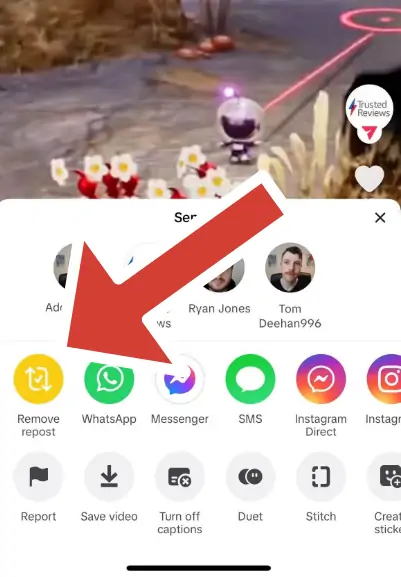
- Buat Siaran Semula Baharu: Selepas memadamkan siaran semula, buat yang baharu dengan pengeditan anda. Pilih video dan siarkan semula dengan mengikut langkah yang kami nyatakan dalam "Cara Menyiarkan Semula Video di TikTok" Anda boleh menambah sebarang ulasan, kapsyen atau pelarasan yang dikemas kini sebelum berkongsi dengan pengikut anda. Penyiaran video yang diedit akan mengongsinya semula dengan pengikut anda dan memastikan mereka melihat kandungan yang dikemas kini.
Di Mana Anda Cari Video Siaran Semula Anda di TikTok?
Mencari kandungan yang disiarkan semula anda di TikTok boleh dilakukan melalui kaedah yang berbeza. Berikut adalah dua daripadanya:
Gunakan Penanda Halaman: Ia akan mudah dicari jika anda telah menanda halaman video yang disiarkan semula. Pergi ke profil anda dan cari bahagian Penanda Halaman. Ketik untuk melihat semua siaran anda yang ditanda halaman, termasuk siaran semula.
Semak Sejarah Tontonan Anda: Cara lain untuk mencarinya melalui sejarah tontonan anda:
- Lawati profil anda
- Ketik ikon Menu (biasanya tiga baris) untuk mencari lebih banyak pilihan
- Pilih ikon "Tetapan".
- Ketik “Sejarah tontonan”, dan anda akan melihat senarai video yang telah anda tonton. Siaran semula yang anda cari adalah salah satu daripadanya.
Kesimpulan
Kesimpulannya, mengendalikan siaran semula anda di TikTok adalah mudah. Antara muka dan ciri mesra pengguna TikTok menjadikan pengurusan mudah, memastikan pengalaman yang menarik di platform. Sama ada anda ingin membuat asal, menyiarkan semula atau mengedit, panduan kami menawarkan langkah yang jelas. Kini anda tahu cara memadamkan siaran semula di TikTok dengan jayanya!